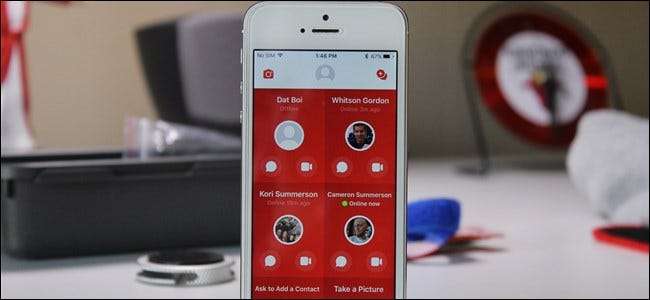
Wenn es um Online-Sicherheit geht, ist „Facebook“ nicht der Vorname, an den jeder von uns allgemein denkt. Aber Sie haben gerade Messenger Kids gestartet , eine kinderorientierte Messaging-App (ähnlich wie Facebook Messenger oder Snapchat), die Ihre Kinder online schützen soll. Aber wie funktioniert es und ist es wirklich sicher?
Zunächst sagen wir Folgendes: Nur Sie können entscheiden, was Sie sind, und fühlen sich nicht wohl, wenn es darum geht, dass Ihre Kinder das Internet nutzen. Nachdem ich Messenger Kids ein wenig benutzt habe, kann ich ehrlich sagen, dass dies eine ziemlich gut gemachte App ist, die mehr Kindersicherung bietet als alles andere, was ich persönlich ausprobiert habe. Schauen wir uns an, wie es funktioniert und was es einzigartig macht.
Was ist Messenger Kids?
Kurz gesagt, dies ist eine Version von Facebook Messenger, die speziell für Kinder unter 13 Jahren entwickelt wurde. Warum 13? Denn das ist das Mindestalter, um ein Facebook-Konto zu haben. Messenger Kids wurde entwickelt, um Kindern, die nicht alt genug sind, um über ein eigenes Facebook-Konto zuzugreifen, Zugriff auf Chat und Video-Chat mit Freunden und Familie zu gewähren mit Zustimmung ihrer Eltern.
Anstatt Kinder nur die Müll-Video-Chat-Anwendung all ihrer Freunde mit Eltern installieren zu lassen, die weniger besorgt sind als Sie, haben Sie die vollständige Kontrolle darüber, mit wem sie sprechen können. Sie können nicht sehen, was sie sagen, wohlgemerkt, aber Sie haben das Sagen, mit wem sie chatten können, und Sie werden benachrichtigt, wenn etwas schief geht. Es schafft ein ausgewogenes Verhältnis zwischen elterlicher Kontrolle und der Privatsphäre des Kindes.
Das ist nichts wert nicht ein Facebook-Account für Kinder - im Gegenteil. Es ist eine völlig eigenständige Chat-Anwendung, mit der Kinder mit Freunden und Familie sprechen können. Dabei wird Facebook als Rückgrat für die Kindersicherung verwendet. Facebook behauptet, dass dieses Konto nicht einmal in ein vollständiges Facebook-Konto umgewandelt wird, sobald das Kind das entsprechende Alter erreicht hat. Schließlich müssen Sie selbst entscheiden, nicht Facebook. (Obwohl es sie sicherlich in die Marke einbindet.)
Nachdem Sie die App eine Weile getestet haben, sind hier einige der Highlights der App:
- Vollständige elterliche Kontrolle darüber, mit wem das Kind chatten kann: Sie können sagen, mit wem sie chatten können und mit wem nicht. Sie können niemanden ohne Ihre Zustimmung hinzufügen - und wenn Sie die Genehmigung erteilen, wissen Sie, wer das Kind ist und wer der Elternteil ist, der dieses Konto verwaltet.
- Die Funktionen "Bericht" und "Blockieren" benachrichtigen Eltern, wenn sie verwendet werden. Wenn Ihr Kind das Bedürfnis hat, jemanden zu melden oder zu blockieren, wird Facebook Sie darüber informieren. Auf diese Weise können Sie mit Ihrem Kind darüber sprechen, was passiert ist.
- Die "Bericht" -Funktion lässt auch die andere Eltern wissen. Wenn Ihr Kind etwas meldet, was ein anderes Kind mit einem Messenger Kids-Konto sagt oder tut, teilt es dem Manager dieses Kontos - im Allgemeinen dem Elternteil des anderen Kindes - mit, dass es gemeldet wurde.
Insgesamt bin ich ziemlich beeindruckt von der Messenger Kids-App. Ich würde gerne detailliertere Steuerelemente hinzufügen - wie die Option, sowohl die Chat- als auch die Video-Chat-Option für jeden bestimmten Kontakt umzuschalten -, aber ansonsten denke ich, dass der Start gut ist. Hoffen wir, dass Facebook weiter daran arbeitet, es besser zu machen.
Nachdem wir die allgemeinen Dinge aus dem Weg geräumt haben, wollen wir uns die Einrichtung von Messenger Kids und die Verwendung genauer ansehen - sowohl für das Kind als auch für die Eltern.
Einrichten und Verwenden von Messenger Kids
Wenn Ihr Interesse geweckt ist und Sie sehen möchten, worum es bei Messenger Kids geht, greifen Sie zum Telefon (oder Tablet) Ihres Kindes und lassen Sie uns dies tun. Erwähnenswert ist, dass Messenger Kids zum Zeitpunkt des Schreibens nur für iPhone und iPad verfügbar ist, aber "bald" für Android verfügbar sein wird.
Fahren Sie mit dem Gerät Ihres Kindes in der Hand fort und Installieren Sie Messenger Kids . Nach der Installation starten Sie es.
Als erstes müssen Sie sich mit anmelden Ihre Facebook-Konto - das der Eltern. Auf diese Weise können Sie das untergeordnete Konto verwalten. Tippen Sie auf die Schaltfläche Erste Schritte und dann auf Gerät autorisieren, um die Anmeldeseite aufzurufen.
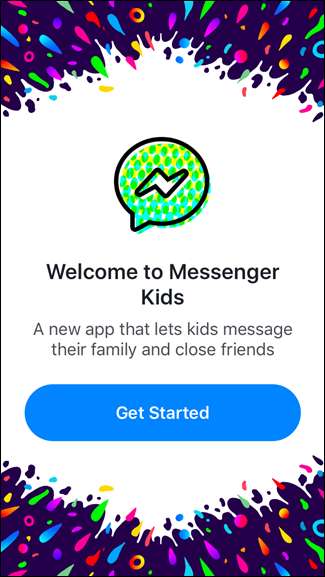
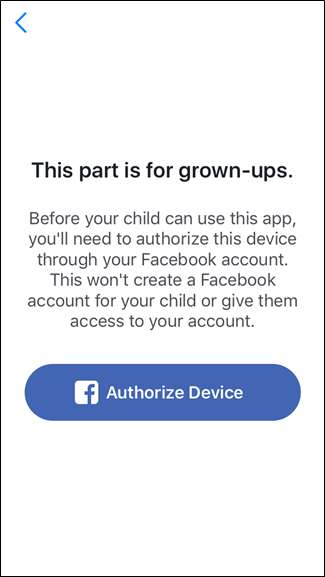
Sobald Sie angemeldet sind, fügen Sie den Namen Ihres Kindes hinzu.
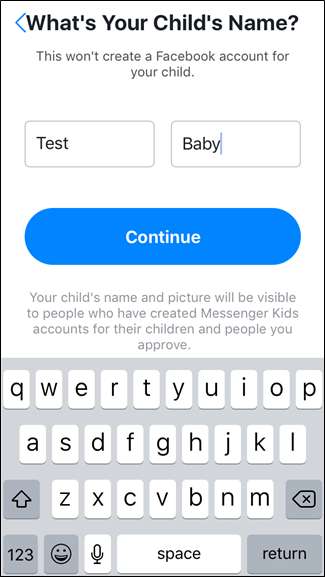
Der nächste Bildschirm zeigt Ihnen im Grunde, worum es in der App geht und was Sie erwartet. Lesen Sie die Informationen durch und tippen Sie anschließend auf "Konto erstellen", wenn Sie mit dem, was Sie sehen, zufrieden sind.
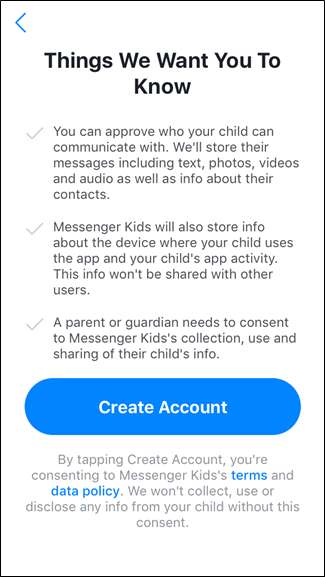
Von dort aus müssen Sie den entsprechenden Zugriff gewähren: Benachrichtigungen, Fotos, Videos und Verwendung von Kamera / Mikrofon. Nach dem Tippen auf die Schaltfläche "Zugriff zulassen" wird jede Benachrichtigung einzeln angezeigt.
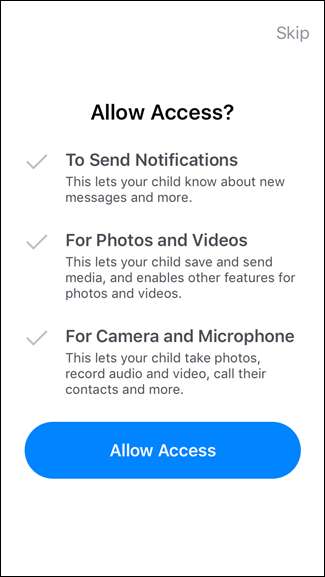
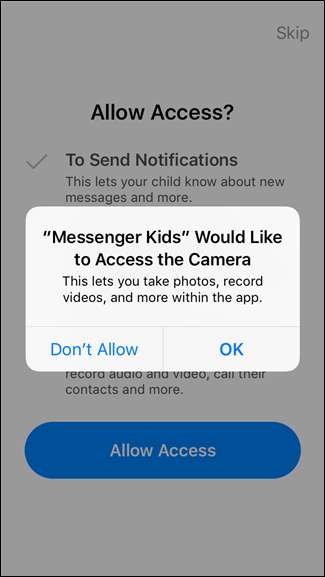
Wenn dies nicht möglich ist, ist es an der Zeit, dass Ihr kleiner Kerl oder Ihr kleines Mädchen sein Profil erstellt - geben Sie das Telefon jedoch nicht einfach weiter. Helfen Sie ihnen bei diesem Teil, damit Sie wissen, was los ist! Sie können ein Foto aufnehmen, das als Avatar fungiert, damit ihre Freunde - und die Eltern ihrer Freunde! - sie erkennen und eine Farbe zum Anpassen der App auswählen können.
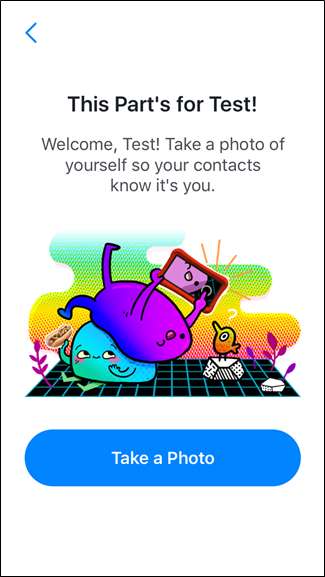
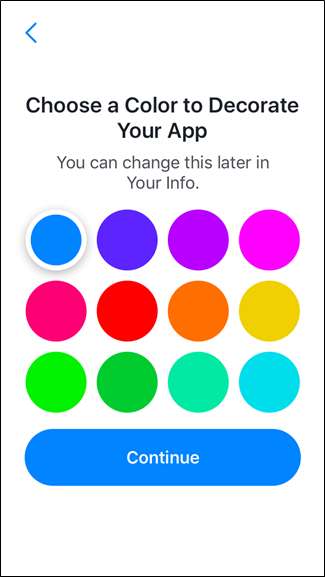
Zu diesem Zeitpunkt sind Sie die einzige Person auf der Kontaktliste Ihres Kindes. Es ist Zeit, auf Ihr Gerät zu wechseln, um dessen Konto zu verwalten.
Messenger-Konto Ihres Kindes verwalten
Nachdem Sie das Profil Ihres Kindes eingerichtet haben, sollten Sie auf Ihrem Facebook eine Benachrichtigung erhalten, die Sie direkt zu den Verwaltungseinstellungen führt. Diese Benachrichtigung wird natürlich nicht immer angezeigt. Wir werden daher unten hervorheben, wo Sie diese Einstellungen ansonsten finden.
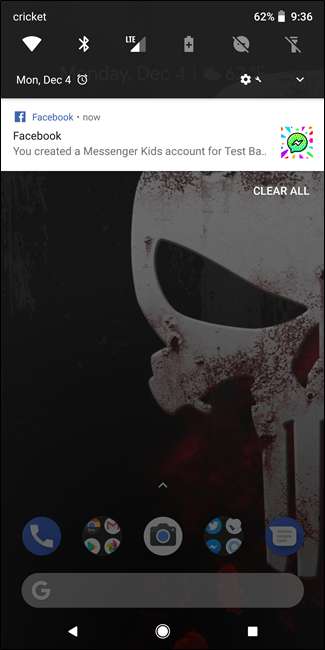
Sie können das Messenger Kids-Konto Ihres Kindes über Facebook im Internet oder auf Ihrem Mobilgerät verwalten. Ich werde mich hier hauptsächlich darauf konzentrieren, alles von Ihrem Telefon aus zu erledigen, aber die Schritte sind im Grunde die gleichen, unabhängig davon, von wo aus Sie arbeiten.
Informationen zu den Messenger Kids-Einstellungen im Web finden Sie im Abschnitt "Durchsuchen" der Seitenleiste auf Ihrer Facebook-Startseite.
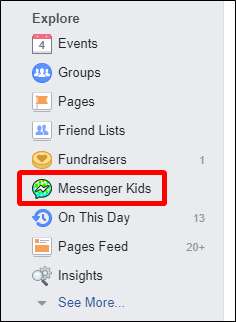
Auf Mobilgeräten finden Sie die Option Messenger Kids im Menü. Tippen Sie unter iOS auf die drei Zeilen in der unteren rechten Ecke. Unter Android finden Sie die gleichen drei Zeilen in der oberen rechten Ecke.

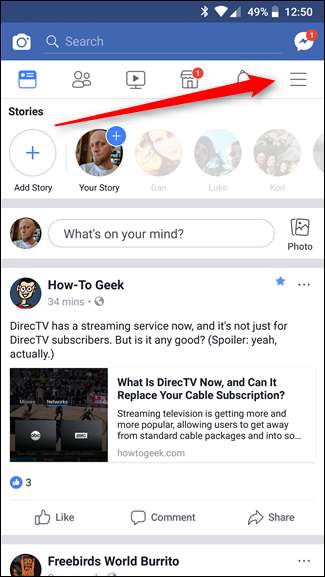
Scrollen Sie auf beiden Plattformen einfach nach unten, bis Sie den Eintrag „Messenger Kids“ sehen.
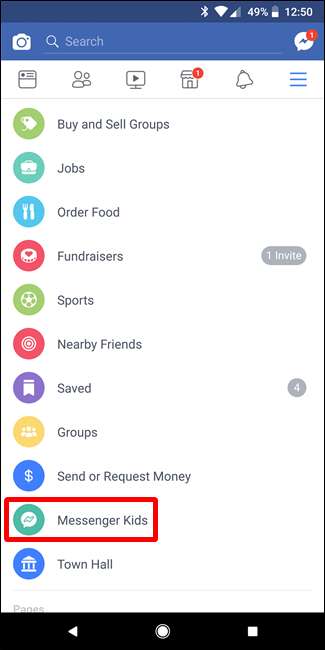
Boom - Sie sind dabei. Tippen Sie auf den Namen Ihres Kindes, um dieses bestimmte Konto zu verwalten. Von hier aus können Sie den Namen und das Geschlecht des Kindes mit dem kleinen Stiftsymbol oben bearbeiten.
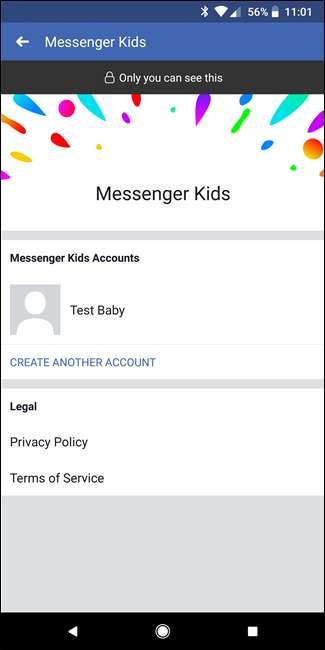
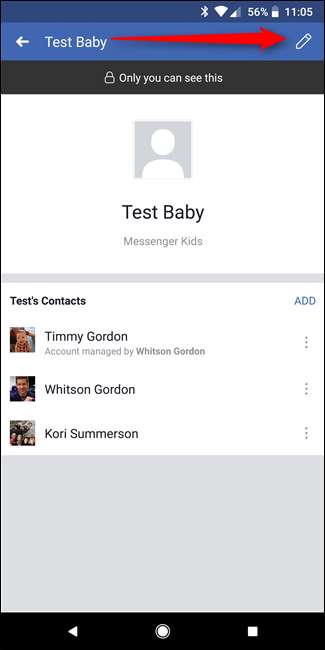
Es ist Zeit, Kontakte zu verwalten und hinzuzufügen. Zunächst sollte eine Familie vorgeschlagen werden, einschließlich der Kinder derjenigen, auf denen Messenger Kids bereits installiert ist. Auf dem nächsten Bildschirm werden Freunde von Ihnen angezeigt, deren Kinder bereits im Dienst sind.
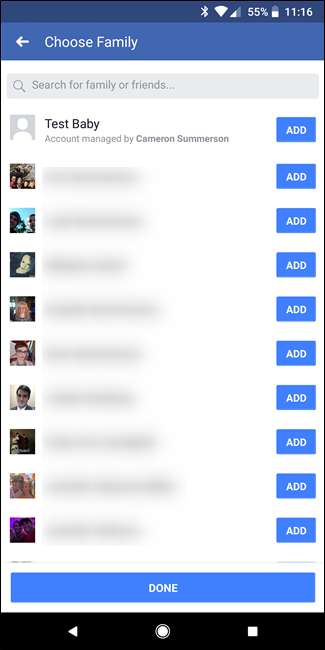

Danach können Sie Personen hinzufügen, indem Sie auf die Schaltfläche Hinzufügen tippen. Es werden Personen, die Sie als Familie markiert haben, oben auf der Liste mit Ihren anderen Freunden angezeigt.

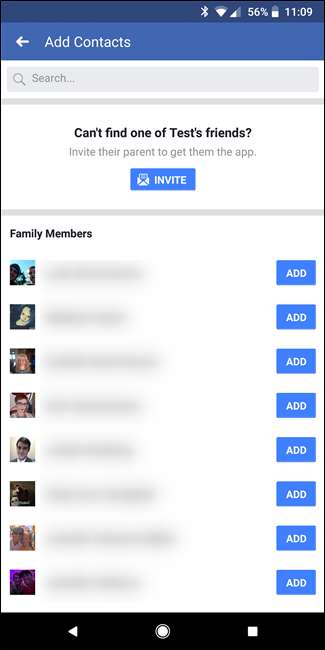
Sobald Sie jemanden hinzufügen, wird eine Benachrichtigung an diese Person gesendet. Wenn Sie ein anderes Kind hinzufügen, das Messenger Kids verwendet, wird eine Anfrage an die Eltern gesendet, die diese genehmigen müssen.

Wenn Sie feststellen, dass Sie versehentlich jemanden hinzugefügt haben (oder auf andere Weise nur jemanden aus dem Konto entfernen müssen), tippen Sie einfach auf die drei Punkte auf der rechten Seite des Namens der Person und anschließend auf „<Person> als Kontakt entfernen“ Bestätigen Sie dies im Popup. Poof, sie sind weg.
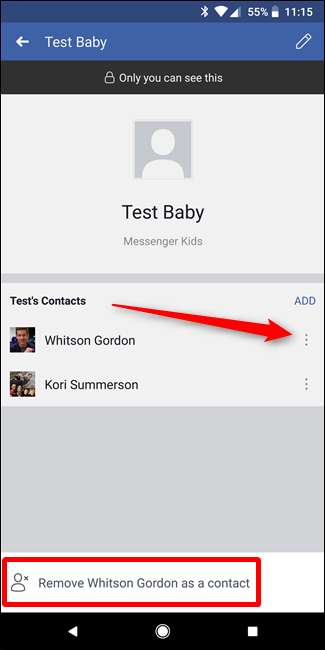
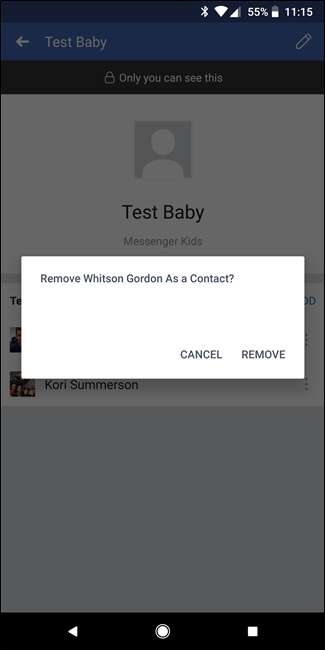
Messenger Kids verwenden: Was Ihre Kinder sehen
Wenn das Profil Ihres Kindes eingerichtet und einsatzbereit ist, können Sie es mit dem Chatten beginnen lassen. Die Benutzeroberfläche für Kinder ist einfach und unkompliziert, mit großen Tasten und wenigen verfügbaren Optionen.
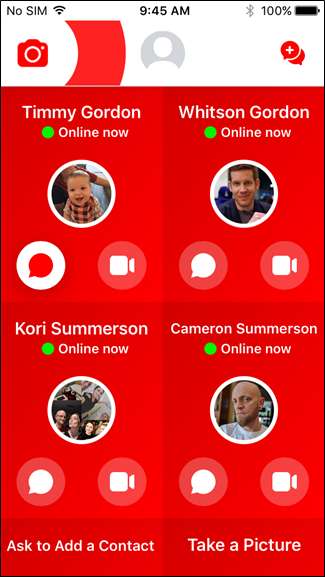
Ihr Kind kann Text- und Video-Chats mit genehmigten Kontakten führen. Leider scheint es noch keine Möglichkeit zu geben, nur den einen oder anderen für bestimmte Kontakte (oder sogar allgemein!) Zu genehmigen.
Beide Optionen funktionieren fast genauso wie im Standard-Facebook-Messenger, wenn auch etwas kinderfreundlicher. Zum Beispiel sind die Filteroptionen beim Aufnehmen eines Fotos jugendlicher und machen bei Messenger Kids mehr Spaß. Wenn das Kind jedoch mit einem Erwachsenen chattet, verwendet das Konto für Erwachsene den Standardfiltersatz.
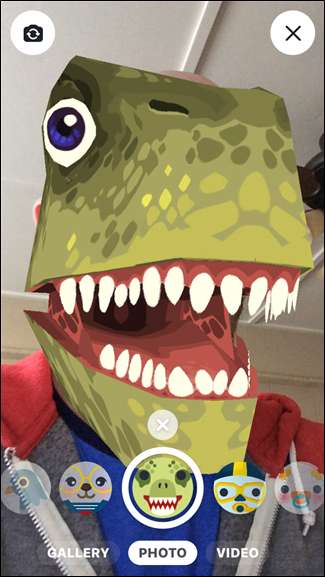
Am Ende der Kontaktliste des Kindes gibt es die Option "Nach einem Kontakt fragen". Mit dieser Schaltfläche sendet das Kind eine Anfrage an den Elternteil mit einem bestimmten Kontakt. Das Kind gibt den Namen der Person ein, die es hinzufügen möchte. Es gibt keine Markierungsfunktion oder so weiter. Es ist sehr einfach und unkompliziert.
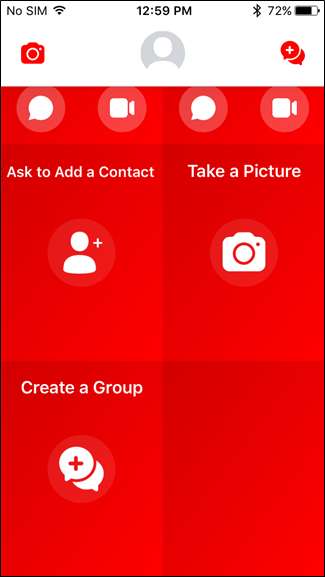
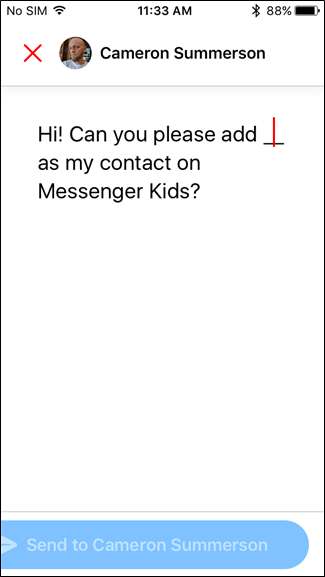
Die Anfrage wird dann über Messenger an Sie gesendet, wo Sie aufgefordert werden, den Kontakt zu finden. Hier ist Kommunikation wichtig, da Ihr Kind möglicherweise mit Ihnen überprüfen muss, über wen es spricht - und wenn es ein Freund von ihm ist, müssen Sie möglicherweise die Eltern des Kindes bitten, in Betracht zu ziehen, ein Messenger Kids-Konto zu erhalten (und füge dich auf Facebook hinzu).
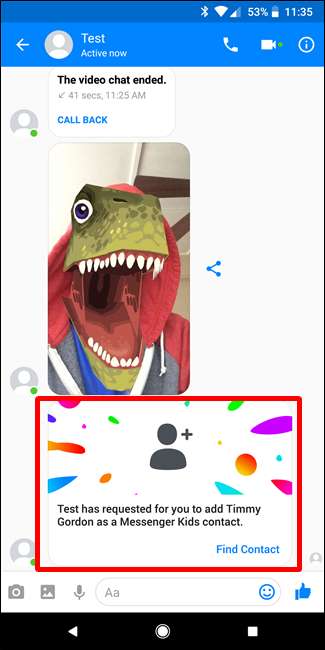
Andernfalls kann Ihr Kind in einer eigenständigen Umgebung mit der Kamera und den Filtern spielen (ohne das Bild in einer Nachricht zu senden) und Gruppen zum Chatten erstellen.
Messenger Kids verwenden: Was Sie sehen
Ehrlich gesagt, die meisten Dinge, die Sie mit Messenger Kids sehen / tun können, sind Dinge, die wir oben im Abschnitt Verwalten des Messenger-Kontos Ihres Kindes behandelt haben. Sie können Kontakte für sie hinzufügen und entfernen, aber darüber hinaus ist es ziemlich einfach.
Da Ihr Kind mit mehr Personen chatten möchte, müssen Sie diese Anfragen auch genehmigen - sei es von anderen, die mit Ihrem Kind chatten möchten, oder von Ihrem Kind, das bestimmte Personen anfordert.
Sie können natürlich auch das Messenger Kids-Profil Ihres Kindes löschen. Dies könnte ein gutes Verhandlungsinstrument sein, wenn sie scheinbar nicht zusammenarbeiten können.
Wechseln Sie dazu zurück zur Einstellungsseite von Messenger Kids und tippen Sie auf das Stiftsymbol in der oberen rechten Ecke. Wählen Sie dann "Konto löschen".
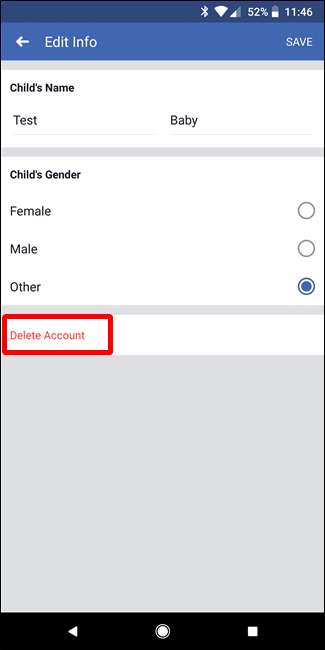
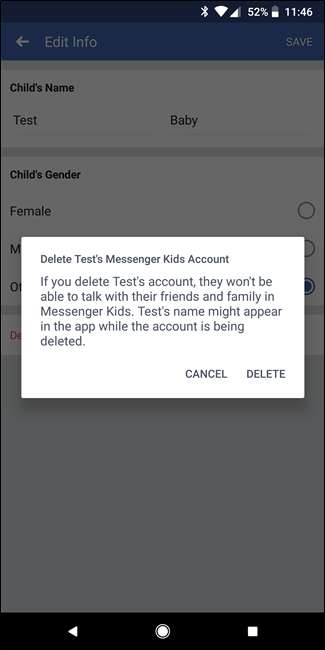
Sie müssen es bestätigen, aber sobald Sie dies tun, ist es weg.
Das Besondere: Melden / Blockieren von Kontakten und Inhaltskontrolle
Wenn jemand Ihr Kind wegen Messenger Kids belästigt, kann er auch diese Person melden, die Ihnen eine Benachrichtigung sendet. Die andere Person (oder der betreffende Elternteil) wird jedoch nicht benachrichtigt.
Das Kind kann entweder eine bestimmte Nachricht lange drücken und die Option „Bericht“ auswählen oder auf das Zahnradsymbol in der oberen rechten Ecke der geöffneten Nachricht klicken und dann „Bericht“ auswählen.
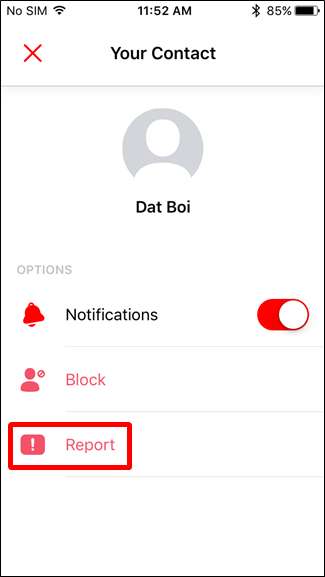
Anschließend wird das Kind aufgefordert, zu erklären, warum es die andere Person meldet, und einige einfache Optionen als vorwählbaren Text anzubieten. Es besteht auch die Möglichkeit, im Abschnitt „Können Sie uns mehr erzählen?“ Einen eigenen Text hinzuzufügen.
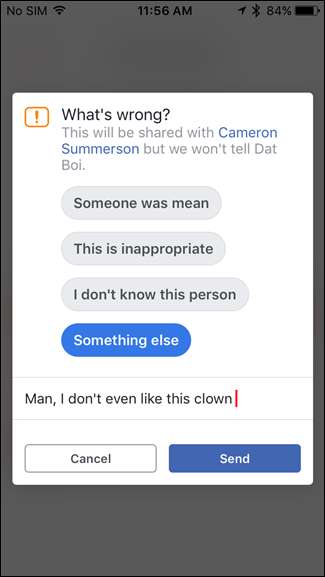
Leider gibt es auf der Elternseite nicht viel Aufschluss darüber Warum Das andere Konto wurde gemeldet: Weder der vorgewählte Text noch die Optionen „Können Sie uns mehr erzählen?“ werden den Eltern angezeigt. Stattdessen eine einfache Sie sollten Ihr Kind wahrscheinlich danach fragen Nachricht wird angeboten.
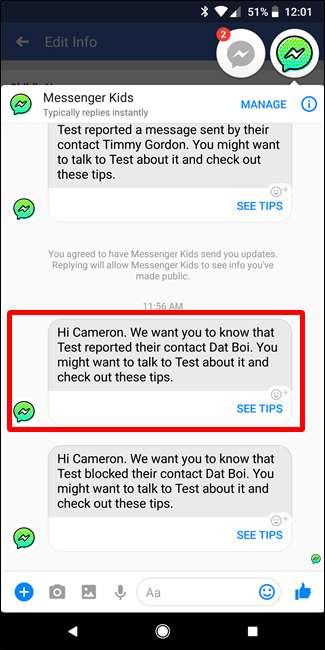
Die gute Nachricht ist, dass wenn Ihr Kind einen Kommentar meldet, Facebook ihn überprüft und dann den anderen Elternteil benachrichtigt, wenn er feststellt, dass er gegen die Community-Standards verstößt. Auch hier werden sie nicht offenlegen, was gesagt wurde, nur, dass es sich gelohnt hat, es zu entfernen.
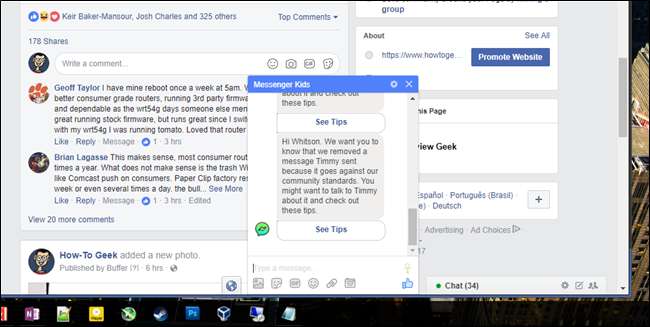
Wenn Ihr Kind beschließt, einen Kontakt zu blockieren, ist es im Grunde dasselbe: Sie blockieren sie und Sie erhalten eine Benachrichtigung, dass sie jemand anderen blockiert haben.

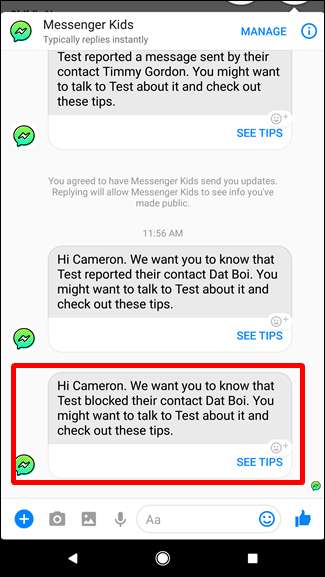
Einmal gesperrt, kann Ihr Kind niemanden mehr entsperren - es gibt keine „schwarze Liste“, von der Sie sprechen könnten. Wenn Sie stattdessen jemanden entsperren möchten, kann der Elternteil die Person erneut hinzufügen.
Erwähnenswert ist auch, dass wir während des Tests einen Kontakt entfernt haben, nachdem wir ihn gemeldet haben, und diesen Kontakt nicht erneut hinzufügen konnten. Tatsächlich wurde dieser Kontakt überhaupt nicht mehr angezeigt. Wir haben versucht, das Problem mit einem anderen Kontakt zu replizieren, konnten dies jedoch nicht. Ich gehe davon aus, dass dies ein Fehler war, aber es ist wirklich unklar, was dort vor sich ging. Nur etwas, das Sie beachten sollten: Stellen Sie sicher, dass Ihr Kind nur Kontakte entfernt, mit denen es wirklich nicht mehr sprechen möchte, da die Möglichkeit besteht, dass es für immer verschwindet. Vielleicht sogar vom Planeten weg.
Wir haben auch einige Szenarien getestet, in denen unangemessene Sprache verwendet wurde - Schimpfwörter und grobe Sprache -, gegen die die App nichts unternommen hat. Dies ist sowohl erfrischend als auch besorgniserregend für mich: erfrischend, weil es dem Kind Freiheit und Privatsphäre ermöglicht, ohne dass Messenger Kids wie ein überheblicher großer Bruder wirken, aber besorgniserregend, weil ich es gerne möchte kennt wenn jemand Dinge sagt, die in einem Gespräch mit meinem Kind nicht gesagt werden sollten. Insbesondere wenn mein Kind das mit dem Töpfchen ist! Sie können die Nachricht jedoch jederzeit melden. In diesem Fall ist dies der Fall werden Lass es die Eltern wissen (wie ich bereits erwähnt habe).
Facebook gehört nicht zu den Unternehmen, an die Sie automatisch denken, wenn es darum geht, Ihren kleinen Kerl oder Ihr kleines Mädchen online zu schützen. Bisher bin ich jedoch sehr zufrieden mit dem, was ich von Messenger Kids gesehen habe. Mir gefällt, wie viel Kontrolle die Eltern haben Wer Das Kind spricht mit ihm (und wer der Elternteil des Kindes ist), um es vor den Gruseligen des Internets zu schützen. Langfristig möchte ich jedoch, dass dem Elternteil weitere Informationen zur Verfügung gestellt werden, wenn ein anderer Benutzer vom Kind blockiert oder gemeldet wird Warum . Ich würde auch gerne eine Option für eine Benachrichtigung sehen, wenn ein bestimmtes Wort verwendet wird - möglicherweise eine benutzerdefinierte Liste, die vom Elternteil eingegeben werden kann, oder ähnliches.
Natürlich können nur Sie entscheiden, wie Sie es Ihrem Kind bequem machen lassen, und obwohl diese App mehr elterliche Kontrolle hat als die meisten anderen, die ich gesehen habe, gibt sie dem Kind dennoch eine gewisse Autonomie. Persönlich denke ich jedoch, dass dies ein großartiger Start ist und eine der besten Apps, mit denen Kinder mit ihren Freunden chatten und Videoanrufe tätigen können.







